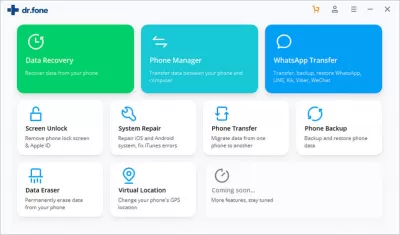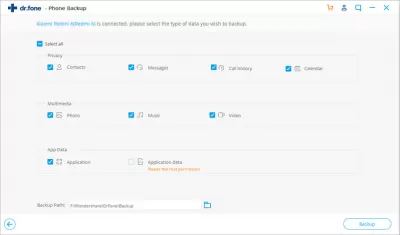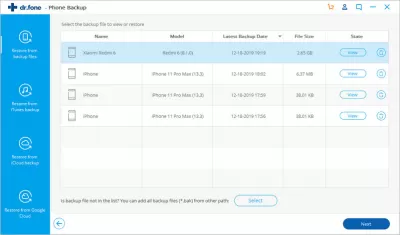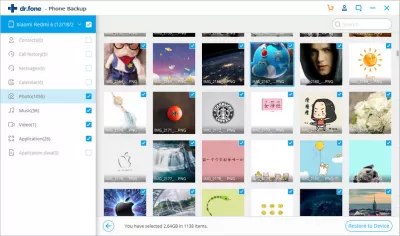Dr.Fone - 電話のバックアップ&復元レビュー
バックアップは正確には、今日の現実で、あなたの携帯電話や他のガジェットを使うことは不可能です。
このバックアッププログラムの助けを借りて、ユーザーはデータを選択的にコピーする機会を取得します。これは、マウスのワンクリックで数分で発生します。バックアップのプレビューが利用可能であり、それをAndroidデバイスとiOSの両方に復元することができます。
プログラムは非常によく開発され、テストされているため、使用するために8000以上のデバイスをサポートしています。また、WindowsコンピュータとMacコンピュータの両方にインストールできます。
プログラムについて
Dr.Foneレビュー - Android電話バックアップは、Androidシステムデータのシンプルで論理的なバックアップです。このプログラムにより、Androidデータをコンピューターに簡単にバックアップし、Androidデバイスにバックアップデータを選択的に復元できます。
このプログラムはバックアッププロセスを簡素化するように設計されています。その後、電話機やタブレットまたはコンピュータの間のデータ回復を使用できます。
プログラムはかなり単純な原則に従って機能します - 相互作用を開始するには、信頼できるケーブルを介してデバイスを接続してマウスをワンクリックで作業し始める必要があります。
プログラムの利点の1つは、連絡先、電話に保存されているメッセージ、写真、ビデオ、およびアプリケーションデータなど、多数のファイルをサポートすることです。また、マウスのワンクリックでは、データを復元でき、デバイスのオペレーティングシステムはすべての役割を再生しません。
プログラムの特徴
マウスのワンクリックでは、プログラムの操作を開始するのに十分です。ユーザー指向で、したがって非常に使いやすいため、クラシックバックアップソフトウェアよりも数倍優れています。それを扱うために、あなたは特別なスキルや知識を必要とせず、これはその利点の1つを考えることができます。プログラムは、バックアッププロセス全体が文字通りワンクリックにかかることを使いやすいです。
全体の操作原理は、デバイスがプログラムに接続されるとすぐにそれを認識し、コンピュータ上のすべてのデータのバックアップコピーを作成することに基づいています。古いバックアップを上書きしないことに注意することが重要ですが、新しいものを作成します。これは間違いなく非常に便利です。
バックアップを選択的に復元することができます。プログラムを起動すると、復元する必要があるデータを表示できます。プログラムが問題なく、どのオペレーティングシステムと迅速かつ確実に機能することを理解することが非常に重要です。つまり、データをAndroidデバイスからコピーしてiOSデバイスに復元できます。
プログラムを使う
プログラムをうまく機能させるために、開発者は4つの簡単なステップに従うことを提供します。それらをより詳細に考えましょう。
ステップ1:Dr.Foneアプリケーションを起動 - Androidバックアップと復元ソフトウェア
この段階では、プログラムをダウンロードしてコンピュータにインストールして実行する必要があります。プログラムの[メインページ]で、[電話バックアップ]ボタンをクリックします。
次に、デバイスをケーブルでコンピュータに接続する必要があります。ケーブルが完全に固定されている必要があることを覚えておくことが重要です。イベントの成功はそれに依存します。特別なデバッグモードは電話で有効にする必要があります。デバイスがAndroid 4.2.2以降の場合、この場合、デバッグを許可するように求める特別なポップアップウィンドウが表示されます。[OK]をクリックする必要があります。
その後、[バックアップ]ボタンをクリックしてこのプロセスを開始する必要があります。ユーザーが初めてプログラムを使用していない場合、コンピュータに以前に作成されたバックアップがある場合は、ボタン「バックアップ履歴」ボタンが彼のために利用可能です。
ステップ2:バックアップするファイルの種類を選択します
この段階で、ユーザーはバックアップしたいファイルの種類を選択する必要があります。これらは連絡先、メッセージ、通話履歴、写真、音楽、ビデオです。
バックアッププロセス自体は時間がかかりません、わずか数分です。このプロセス中にデバイスをコンピュータから切り離さないことがより良いことを覚えておくことは非常に重要です。そうしないと、すべてがやり直す必要があります。バックアップされているデータを削除しないことを忘れないでください。
コピー処理が完了すると、[バックアップの表示]ボタンをクリックします。したがって、バックアップ中のファイルを表示できます。
ステップ3:Android携帯電話でバックアップを復元する
この段階では、バックアップをAndroidデバイスに復元できます。これを行うには、作業ケーブルを介してコンピュータに接続して「復元」ボタンをクリックしてください。プログラムは、以前に作成されたすべてのバックアップファイルをすばやく表示します。ユーザーは目的のファイルを選択して[表示]ボタンをクリックしてください。
ステップ4:バックアップをプレビューし、ファイルをAndroid携帯に復元する
この段階では、バックアップからのファイルのプレビューと実際の回復があります。ユーザーは必要なファイルを表示して選択し、Androidデバイスの「復元」ボタンをクリックします。
回復プロセス自体には数分がかかり、その間にデバイスをコンピュータから切り離してはいけません。
ユーザーは使いやすく、その機能の優れた仕事をしていますので、このプログラムとの仕事を非常に高く評価しています。
よくある質問
- هل يقدم Dr.Fone - النسخ الاحتياطي للهاتف والاستعادة خيارات احتياطية انتقائية واستعادة؟
- نعم ، يتيح Dr.Fone - النسخ الاحتياطي للهاتف والاستعادة النسخ الاحتياطي والاستعادة الانتقائي ، مما يمنح المستخدمين المرونة لاختيار أنواع بيانات محددة يرغبون في الحصول عليها أو استعادتها. هذه الميزة مريحة لإدارة مساحة التخزين والتركيز على البيانات الأساسية.